如何在 WooCommerce 中創建產品包:3 種方法
已發表: 2021-06-03您是否正在尋找以包裝形式銷售產品的方法? 如果您可以將一系列互補產品捆綁到一個包裝中並以折扣價出售會怎樣? 像這樣的銷售策略對於提高銷售額至關重要,因此在本指南中,我們將向您展示如何在 WooCommerce 中創建產品包。
在我們了解這樣做的不同選項之前,讓我們更好地了解捆綁產品是什麼以及為什麼應該考慮使用它們。
什麼是產品捆綁包?
產品捆綁包是您作為一個包出售的許多單獨的項目或服務。 通常,一起提供的產品是互補的。 例如,您可以銷售包含網球拍、球、包和腕帶的包裹。 此外,包裹的價格比每個項目單獨價格的總和便宜。
產品捆綁包的好處是它們對店主和顧客都有好處。 通過一起銷售多件商品,店主增加了每筆交易的平均票價,而用戶可以以比單獨購買每件商品更便宜的價格購買他們感興趣的不同商品。
為什麼要在 WooCommerce 中使用產品包?
捆綁產品使您可以開闢全新的產品銷售方式。 您可以利用從每種產品中獲得的利潤,並添加互補或相關項目以創造更有利可圖的交易。 最重要的是,如果您提供良好的服務,客戶從您那裡購買的產品越多,他們就越有可能回到您的商店。 因此,通過在 WooCommerce 中使用產品捆綁包,您可以在短期和長期內增加銷售額。
創建產品或服務包還可以幫助您為您和您的客戶節省時間。 例如,如果您有一家賣正裝的商店,您可能希望捆綁一套西裝、一條領帶、一件襯衫、一雙鞋、襪子和一條腰帶,為購物者提供完整的解決方案並減少購買時間需要他們單獨選擇每一個項目。 此外,您的員工不必花太多時間向每位客戶展示他們擁有的所有不同選項。
無論您提供何種產品或服務,同樣的原則都適用。 例如,如果您銷售插件,您可以將一些解決相關問題的工具捆綁在一起,並提供交易以向用戶提供完整的解決方案。 可以想像,選擇是無窮無盡的。
如今,許多公司提供產品捆綁包,因為它既有短期利益,也有長期利益。 如果您還沒有嘗試過捆綁產品,那麼本指南適合您。 讓我們看看如何在 WooCommerce 商店中捆綁產品。
如何在 WooCommerce 中創建產品包
在 WooCommerce 中有多種創建產品包的方法:
- 從 WooCommerce 儀表板(使用分組產品)
- 帶插件
- 使用優惠券
讓我們仔細看看每個選項,以便您選擇最適合您的選項。
注意:所有這些方法都要求您在商店中安裝並正確設置 WooCommerce。 如果您不確定如何操作,請查看本指南。
1) 如何使用分組產品創建 WooCommerce 產品包
默認情況下,您可以使用 Grouped products 在 WooCommerce 中創建產品包。 要創建分組產品,您需要先創建一個產品,因此在您的 WordPress 儀表板中轉到Products > Add New 。
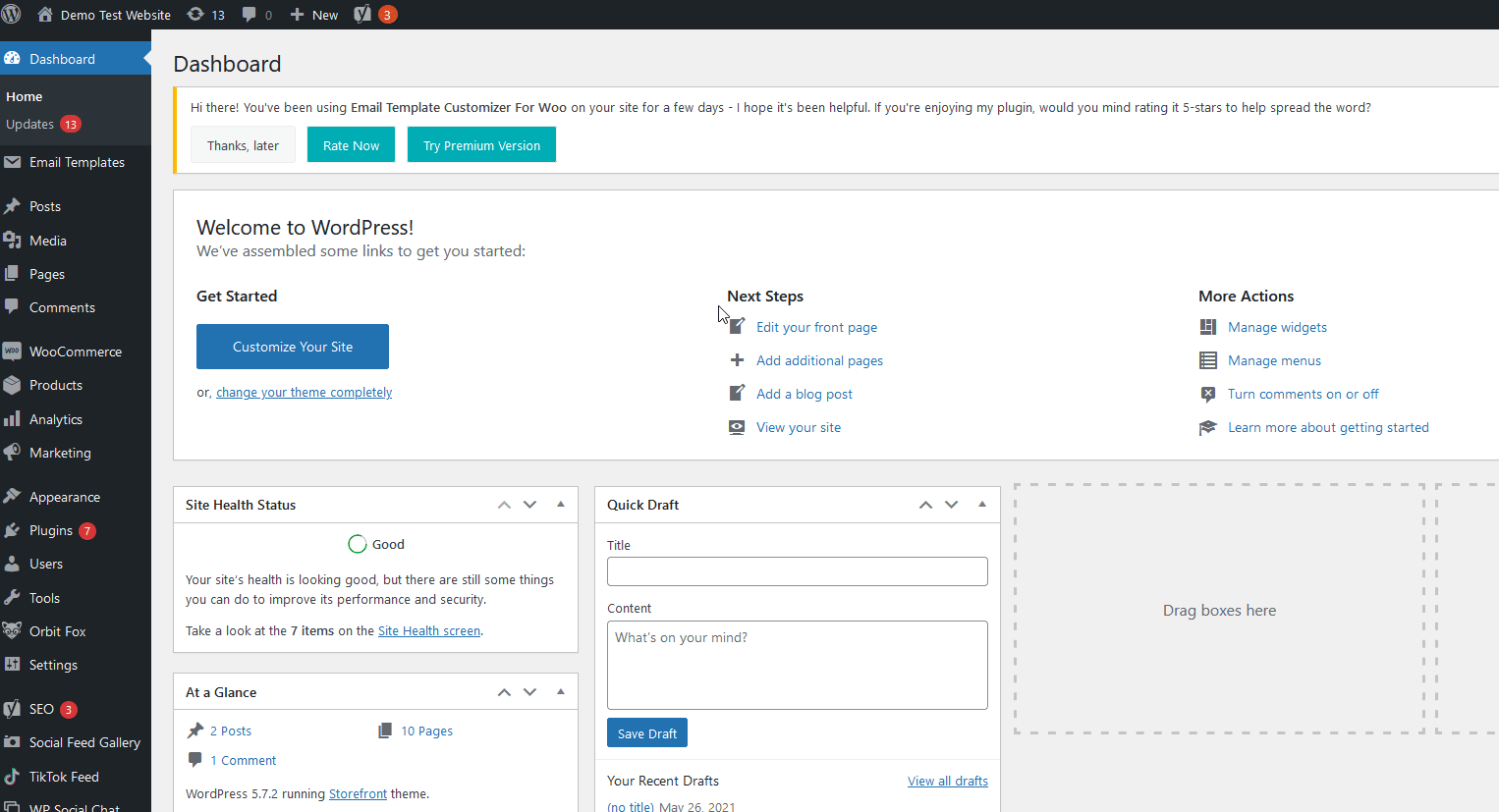
為您的產品命名(我們建議您使用“捆綁”或“包裝”一詞),然後在“產品數據”部分下,選擇“分組產品”選項。
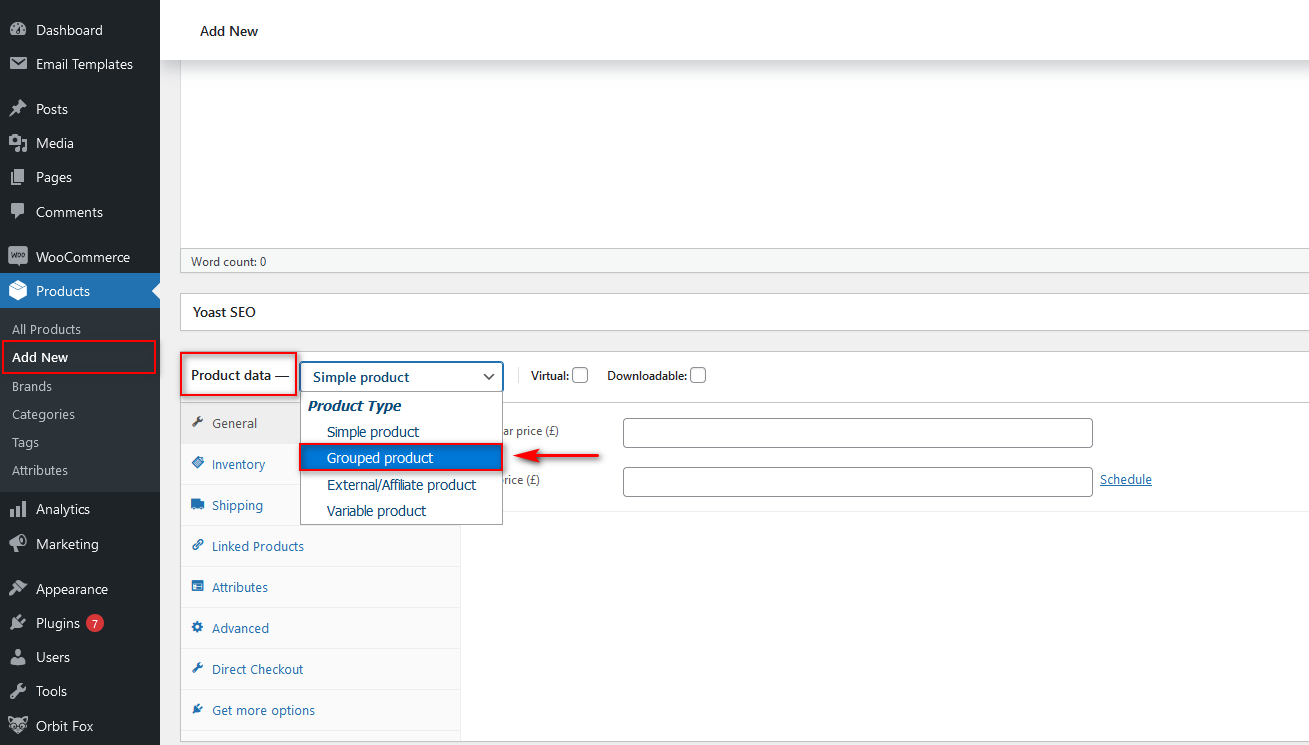
現在您的產品將設置為產品包。 但是,該包裹僅包含一件商品,因此是時候向該捆綁包中添加更多產品了。 單擊Linked Products選項卡,然後在Grouped Product選項下,添加要添加到此捆綁包中的產品名稱。
請記住,需要先創建所有產品,然後才能將它們捆綁在一起。

之後,您可以添加產品圖片和描述、圖庫圖片、產品捆綁包類別等。 在設置產品捆綁包時,您必須向用戶提供盡可能多的信息。 確保購物者可以使用您的圖片和描述輕鬆了解捆綁包中包含的產品以及它們的外觀。
填寫完所有信息後,請記住發布新的分組產品。
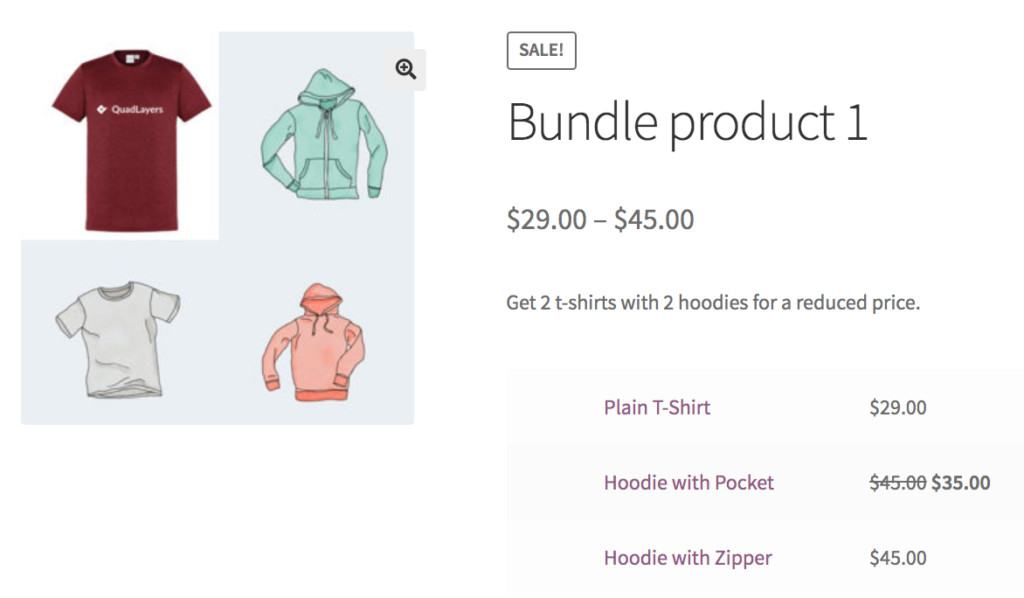
發布後,檢查前端以確保所有信息都正確,包括價格。
有關如何創建產品的更多詳細信息,請查看我們關於如何添加 WooCommerce 產品的指南。
從 WooCommerce 儀表板創建產品包是最簡單的方法。 但是,它有幾個限制。 例如,沒有任何選項可以設置和顯示單個捆綁價格,捆綁下每個產品都沒有固定折扣選項,等等。 如果您想要更多的靈活性和選項,則需要使用專用插件。
2) 如何使用插件創建產品包
為了充分利用 WooCommerce 中的產品包,我們建議您使用專用插件。 那裡有幾種工具,但對於這個演示,我們將使用WooCommerce 的 WPC 產品包。
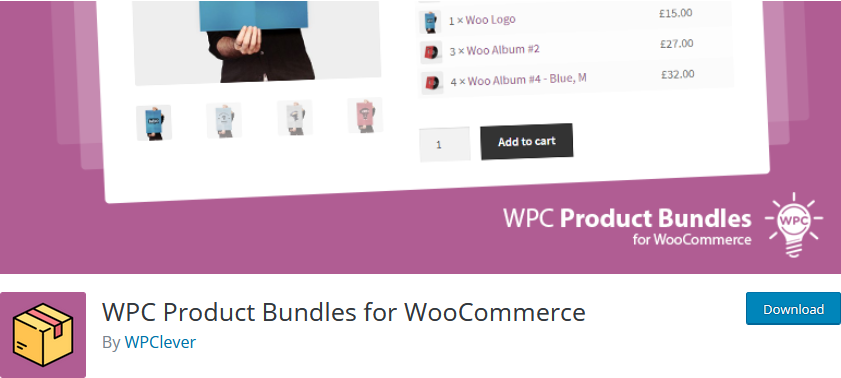
這個免費插件附帶了您設置產品捆綁包所需的所有工具,這將幫助您提高銷售額。 它非常易於使用,並包含專門的視頻指南和文檔。
WPC Product Bundles 有幾個選項來創建智能交易。 例如,您可以將特定數量的產品添加到您的捆綁包中,或者讓您的客戶選擇他們想要的商品數量。 最重要的是,您可以為捆綁包添加多個價格選項,包括固定產品、銷售定價、折扣等。
另一個有趣的功能是您可以更改捆綁產品頁面的特定選項。 這包括自定義添加到購物車和結帳文本、更改產品捆綁包詳細信息、添加縮略圖和簡短描述。
要使用此插件創建產品包,首先,您需要安裝它。 在您的 WordPress 儀表板中,轉到Plugins > Add New並使用右上角的搜索欄查找WooCommerce 的 WPC 產品包。 單擊插件卡上的安裝,然後激活它。
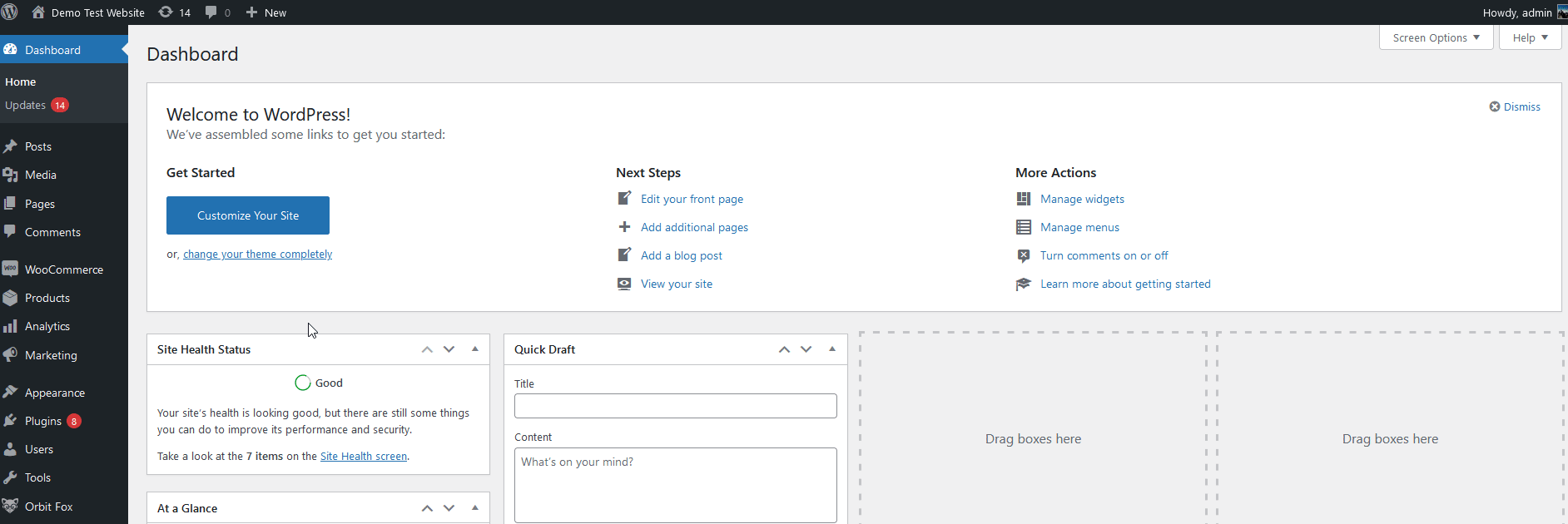
使用 WPC 產品包創建產品包
要使用此工具創建產品包,您需要通過單擊Product > Add New創建一個新產品。 添加您的產品捆綁包名稱和描述,然後在Product Data下,按Smart Bundle。
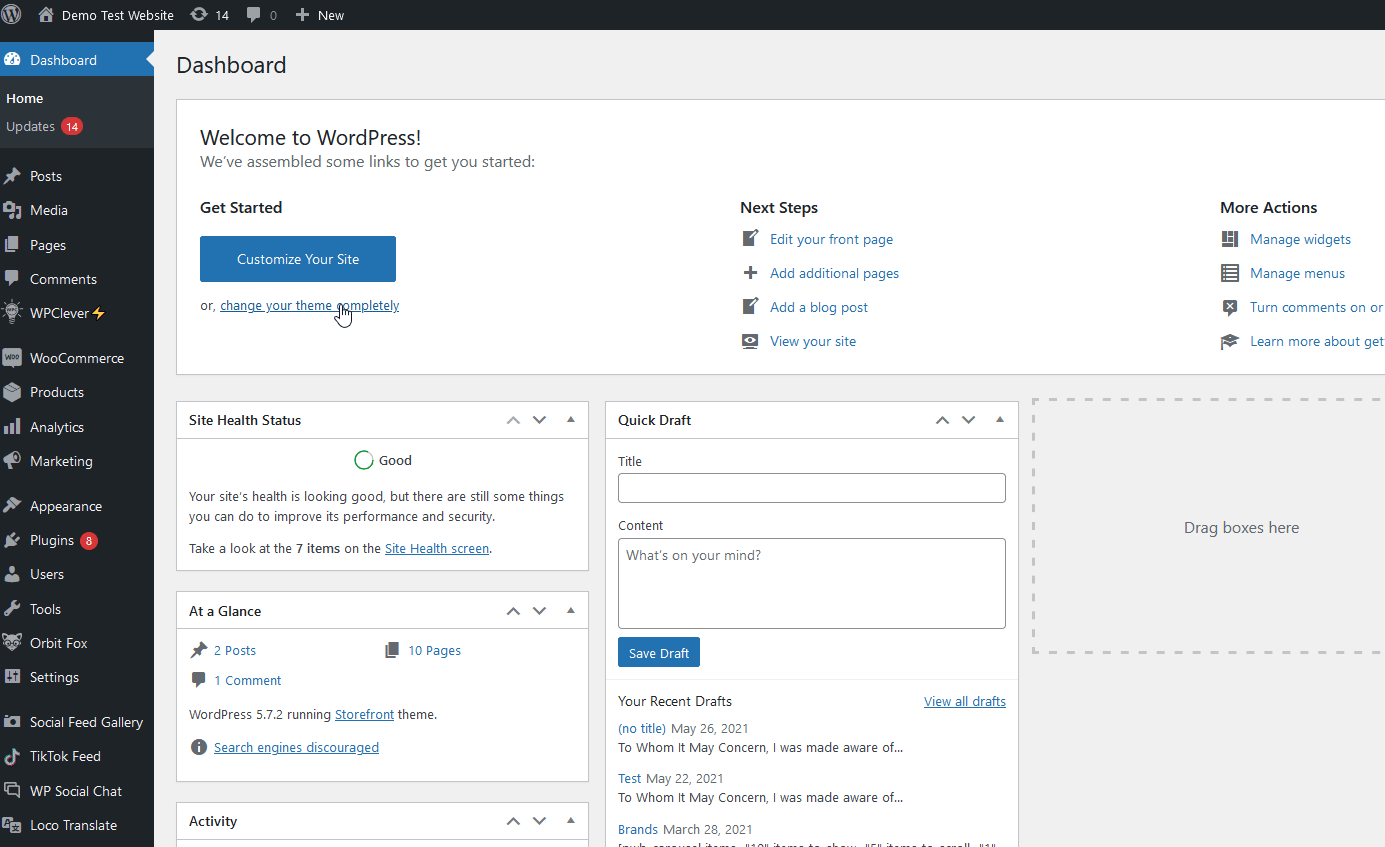
這將啟用WPC 產品捆綁選項,您將在捆綁產品選項卡下看到其他選項。
之後,使用搜索選項查找要添加到捆綁包中的產品。 只需單擊它們即可將它們包含在包中。
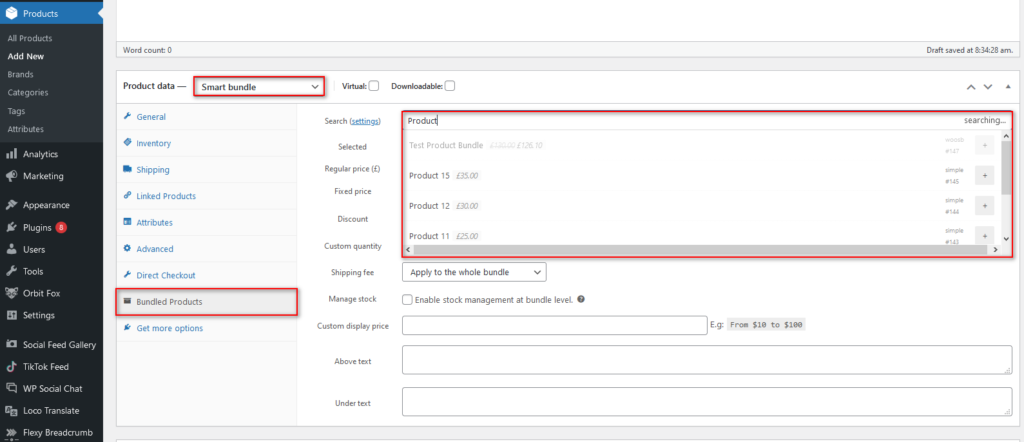

此外,您可以使用數量選擇器指定要添加到捆綁包中的每種產品的數量。 該插件將根據產品及其數量自動計算捆綁包的價格。 但是,您可以使用折扣選項添加銷售價格。
只需添加百分比或固定折扣。 請記住,如果您同時設置了兩個折扣,則將應用固定折扣。 最重要的是,您可以收取運費並管理捆綁的庫存。
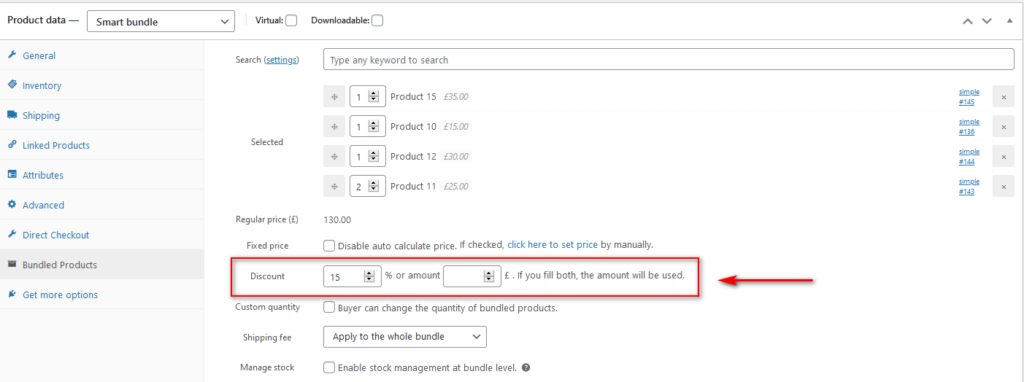
您還可以通過啟用“固定價格”選項並按鏈接設置價格來禁用自動價格計算並為您的捆綁包設置自定義固定價格。 您將被重定向到一個新屏幕,您可以在其中為捆綁包設置自定義價格。
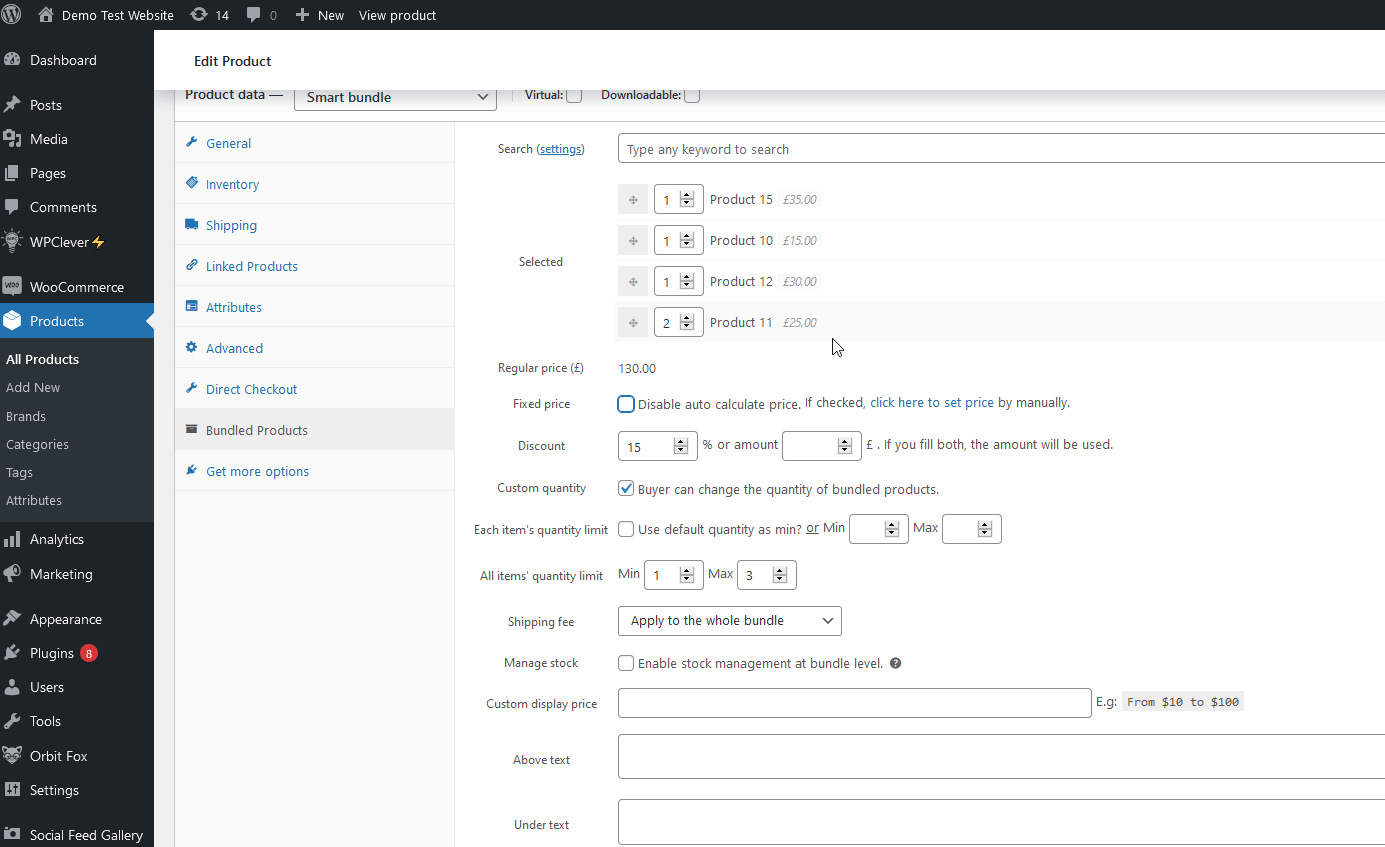
設置附加捆綁包選項
但這還不是全部。 WPC 產品捆綁包允許您設置附加捆綁包選項。 這包括讓客戶選擇捆綁中每個產品的數量,同時設置最小和最大數量、單獨的運費或整個捆綁包等。
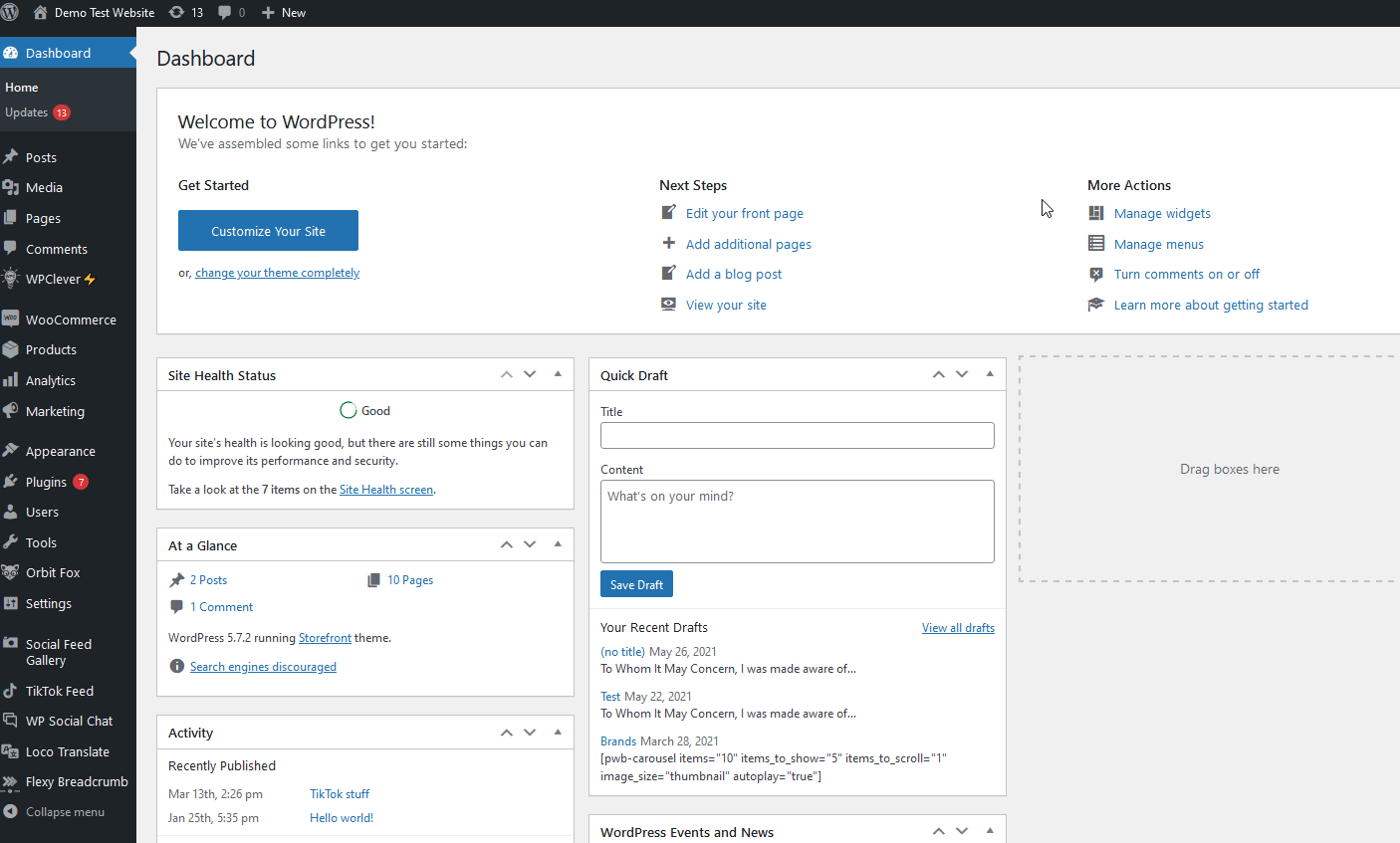
為產品包設置完所有選項後,請記住發布產品。
此外,此插件還附帶許多其他選項供您使用。 例如,您可以更改捆綁產品的添加到購物車標籤、顯示或隱藏縮略圖、數量等等。 要打開 WPC 產品捆綁選項,只需前往側邊欄上的WPClever > 產品捆綁。
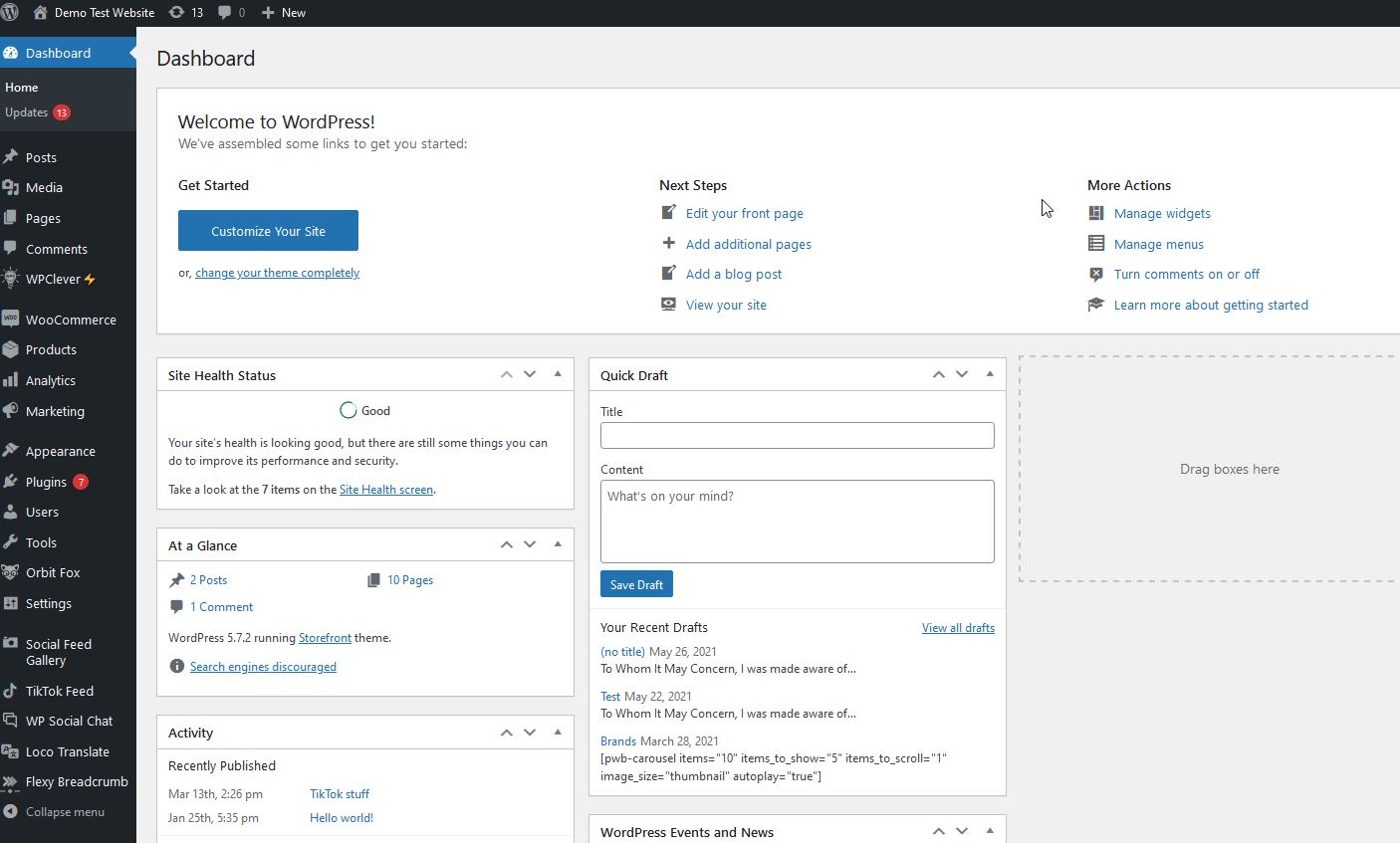
有關插件提供的所有選項的更多信息,請查看他們的文檔。
3) 如何使用優惠券創建產品捆綁優惠
在 WooCommerce 中對捆綁產品應用折扣的另一個有趣的替代方法是為捆綁產品添加特定優惠券。
您可以添加優惠券代碼,該優惠券代碼僅在購物車中的某些產品以及捆綁商品達到最低價格時才有效。 這樣,您可以激勵客戶在您的商店中購買多種產品。 讓用戶了解這種類型的交易是一個好主意,例如“多花 20 美元並獲得 15% 的折扣”之類的消息。
有兩種主要方法可以為產品捆綁包創建折扣。
- 當用戶花費最低金額時為某些產品提供折扣
- 將折扣應用於產品捆綁包
讓我們來看看主要的區別。
對某些產品和最低消費應用折扣
要創建僅在用戶購買某些產品並花費一定最低金額時適用的折扣券,請轉到WooCommerce > Coupons > Add Coupon打開優惠券頁面。
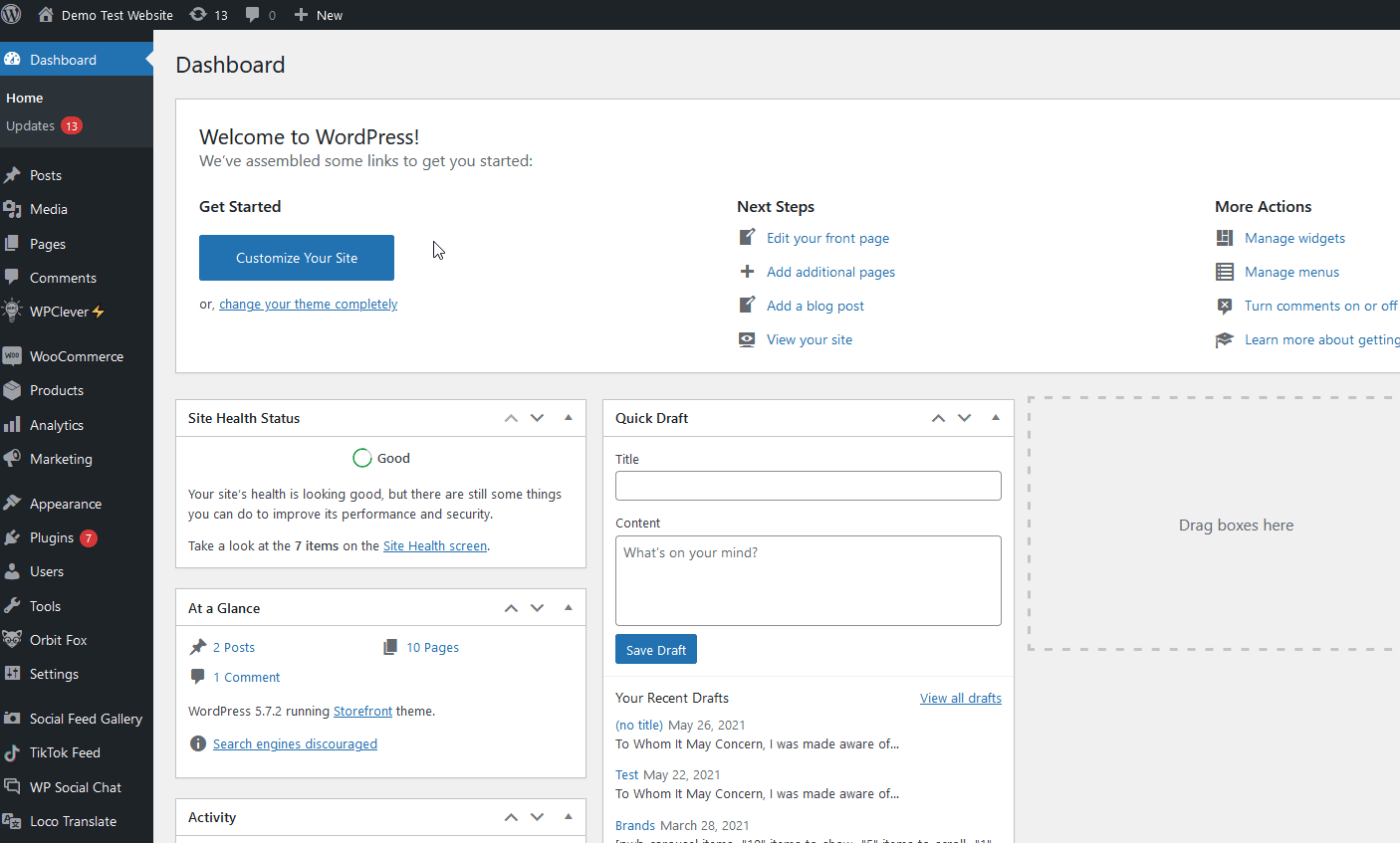
然後,為您的優惠券命名並設置優惠券的一般數據,例如優惠券類型、金額和有效期。
現在前往使用限制選項卡並設置用戶需要花費以獲得折扣的最小值。 然後,您必須確保您的優惠券僅適用於某些購買。 為此,請在 Products 下添加您要一起銷售的產品。 這樣,您的優惠券將僅對購買這些產品的客戶有效。
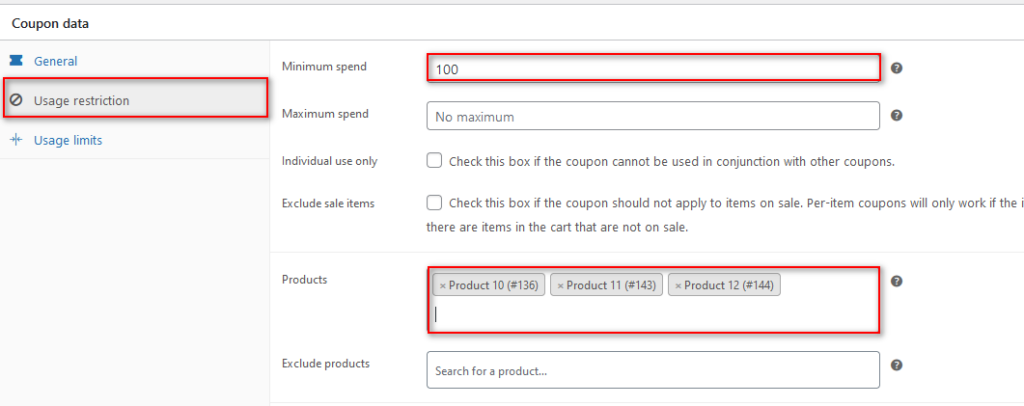
您也可以排除產品和銷售項目,但我們暫時保留它。
最後,通過單擊“發布”按鈕發布您的優惠券代碼並與您的客戶共享代碼。
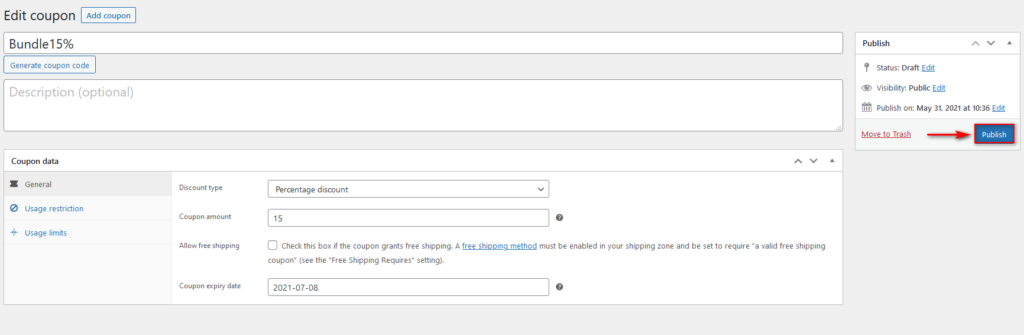
現在是測試優惠券的時候了。 轉到前端並檢查當捆綁中的產品在購物車中並且購物車的總數高於您之前設置的最小金額時會發生什麼。 如您所見,折扣適用。
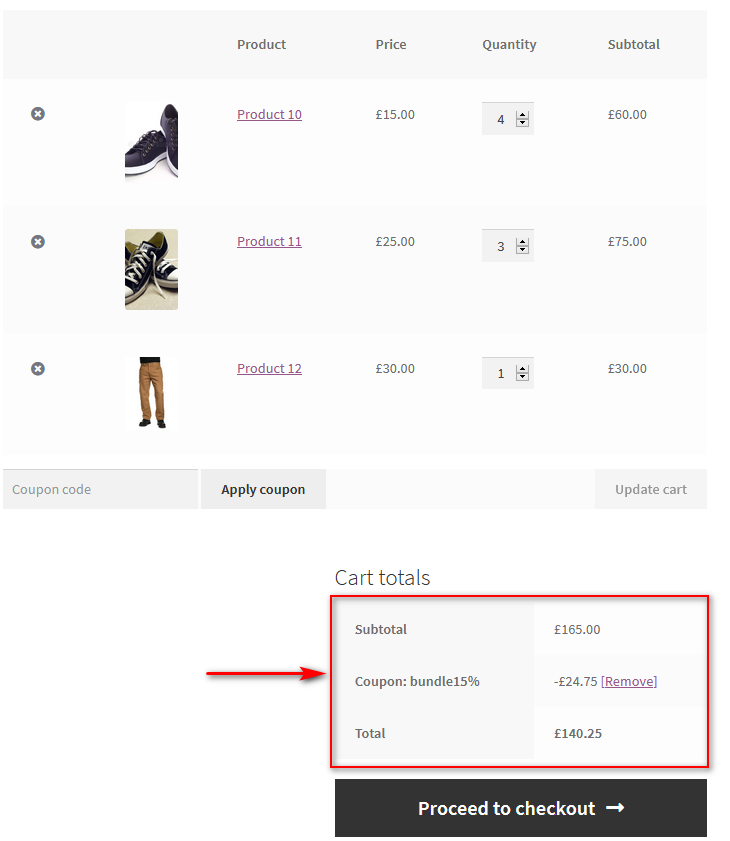
但是,如果購物車總數低於最低金額,您的客戶將在他們的購物車頁面上看到該消息。
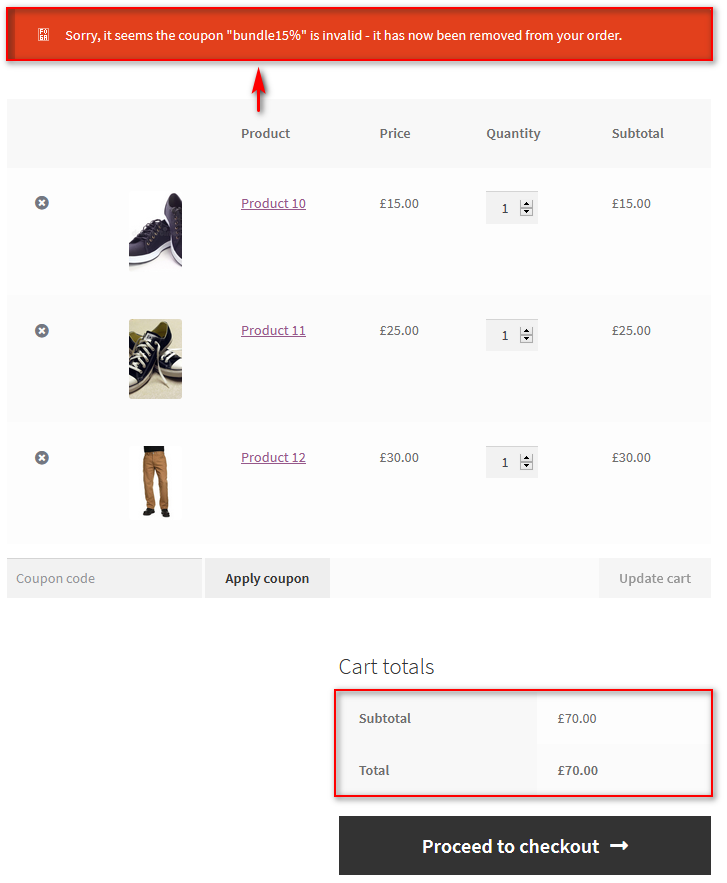
這樣,您可以為捆綁產品添加折扣優惠,而無需在 WooCommerce 中實際創建產品捆綁包。
為捆綁產品添加折扣
同樣,您可以為您為 WooCommerce 產品捆綁包設置的分組產品添加特定折扣。 為此,請在優惠券的產品列表中添加分組產品。 這樣,折扣僅在用戶購買產品包時適用。
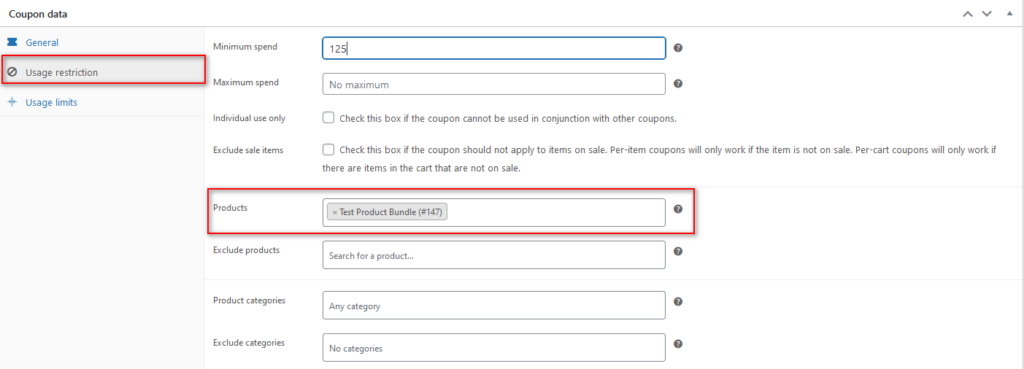
您還可以對Product Bundle類別下的所有產品提供折扣。 為此,請選擇類別選項下的產品捆綁類別,如下所示。
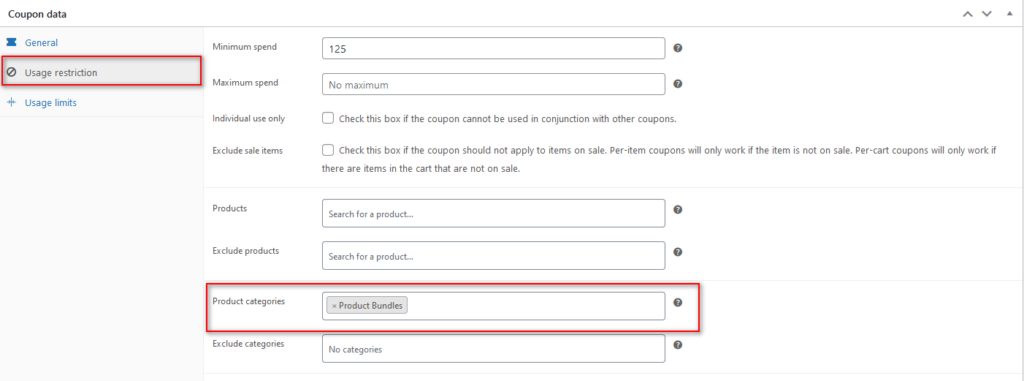
有關如何創建和設置優惠券的更多信息,請查看此帖子。
結論
總而言之,產品捆綁包是提高短期和長期銷售額的好方法。 店主可以增加每筆交易的收入,顧客可以以較低的價格購買補充商品。
在本指南中,我們看到了在 WooCommerce 中添加產品包的三種不同方法:
- 使用 WordPress 儀表板中的所有必需項目創建特定的分組產品
- 使用產品捆綁插件創建包含折扣選項和優惠的捆綁
- 創建僅在所需捆綁產品在購物車中時適用的優惠券
WooCommerce 允許您通過創建分組產品來銷售包裝中的物品。 這是一個快速簡便的解決方案,但它沒有為您提供很多選擇。 如果您想要更大的靈活性,使用專用插件是最佳選擇。 您可以創建捆綁產品並對其應用特別折扣。 最後,您還可以使用 WooCommerce 中的優惠券創建捆綁優惠。
一旦您設置了首選方法,我們強烈建議您徹底測試更改和新產品,以盡量減少與購物者的任何問題。
最後,您可能還對以下指南感興趣:
- 如何在 WooCommerce 中隱藏缺貨產品
- WooCommerce 添加到購物車按鈕不起作用? 如何修復它
